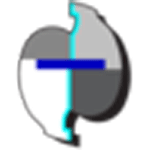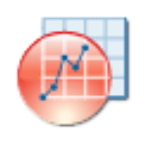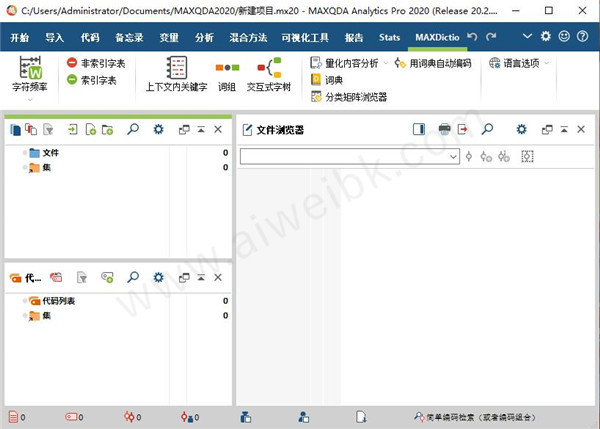
软件特色
1、检索段窗口:经过重新设计,以适合您查看和使用编码段的方式,新的显示选项将更多信息添加到数据显示。
2、新的代码系统功能:使用新的拖放合并和一键式子代码功能,可以节省构建和优化代码时的时间,通过新的频率显示设置,您可以对数据中的代码分布获得新的见解。
3、新的编码功能:有两种方法可以使创建新代码和构建类别系统变得更加容易,非常适合扎根的理论。
4、MAX地图3.0:六种新模型和流行的思维导图工具的增强的交互性, MAXMaps现在带有六个新模型,现有模型的新选项以及一个用户友好的交互式概念模型生成器。
5、文件图:获取图片:可视方式对案例进行聚类以分析差异和相似性,两种情况越相似,它们在地图上的距离就越近。
6、比较摘要:您是否用自己的话语总结了大量编码段?现在,跨案例查看和比较这些压缩信息变得更加容易。
7、备忘录的新焦点:强大的新功能使您比以往更轻松,更高效地访问,显示,创建和编辑备忘录。
8、文献评论:您现在可以导入完整的文章以及您的书目数据,可以将Endnote,Mendeley和Zotero的书目元数据导入软件,在MAXQDA Analytics软件中,这些导入选项还包括相应的文本或PDF文章。
9、文本中的行和段落编号:在行或段落编号之间来回切换,并按所需方式引用源。
10、备忘管理:一个新的备忘工作区,用于搜索,过滤和创建备忘,这些新的备忘管理器功能将您的备忘变成了完整的项目知识库。
11、新释义功能:布置合理的工作区,可按案例或组查看所有释义,现在您还可以解释图像片段。
破解教程
1、下载软件压缩包文件,双击打开“MAXQDA.msi”,进行安装。
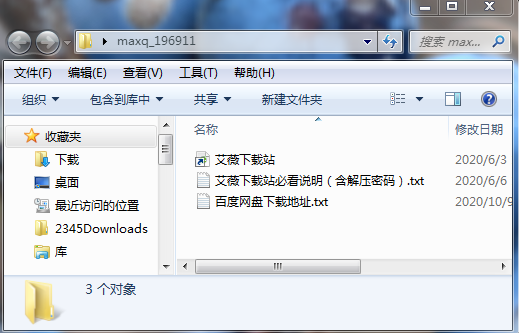
2、阅读软件的许可协议,阅读完成后点击我接受许可协议,必须接受协议才能继续安装软件。

3、点击“Browse”选择软件安装位置
安装向导默认设置的软件默认安装路径为C:\Program Files\MAXQDA2020。
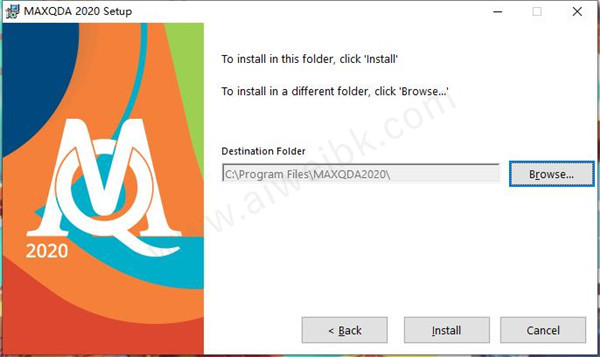
4、软件安装完成,安装向导会提示完成软件安装向导,取消勾选,点击Finish。
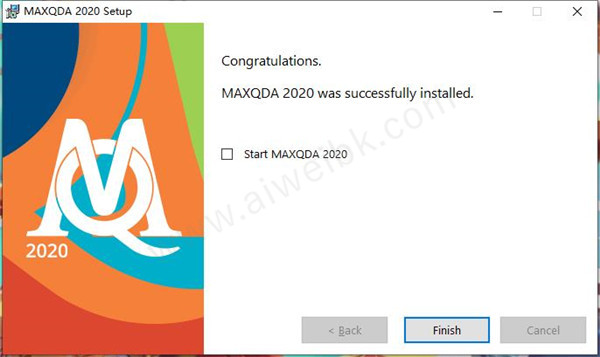
5、将Crack文件下的子文件复制到软件文件下,点击替换目标中的文件。
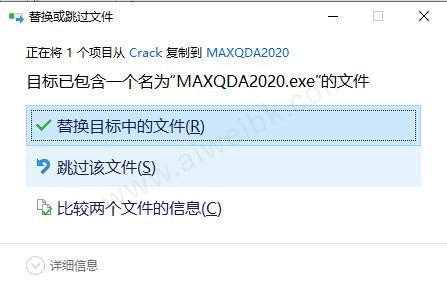
6、双击打开软件,点击红色选框下的关于,如下图软件破解完成,可以放心使用软件。
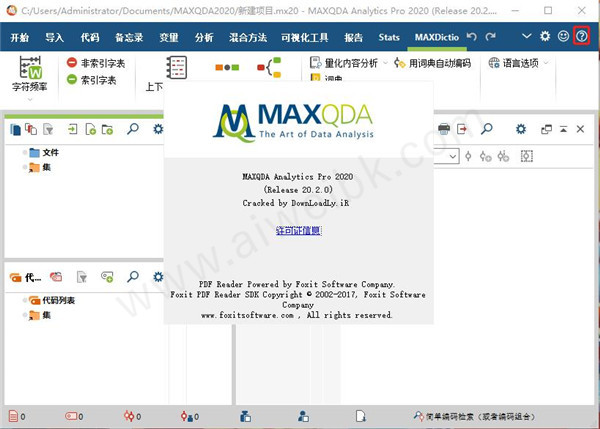
功能介绍
1、用户友好的输出查看器
易用性一直被认为是产品系列的强大特性,通过这款软件我们将高标准的可用性扩展到统计分析领域,集成输出查看器只是我们为实现这一承诺而实现的众多功能之一,但它是一个核心功能:只需单击一下,即可将每个表和每个图表导出到输出查看器,无论你在此期间做什么,它都会留在那里,等待通过简单的复制和粘贴转移到你的报告中。
2、规模,计算和重新编码
创建自己的比例可以是正确测量您最感兴趣的尺寸的好方法,计算Cronbachs Alpha以检查可靠性,将比例保存为新变量并计算项目值的总和或平均值。
3、关联
探索数据中连接的最基本的统计过程之一是检查相关性,统计模块使您只需点击几下鼠标即可计算两个最常用的相关系数:Pearsons r和Spearmans Rho。
4、描述性统计
创建基本图表以比较变量或代码的频率和百分比,频率表是交互式的,通过自动重新计算百分比来删除和合并列或行,为结果创建可自定义的图表和图表,并将其复制到输出查看器或直接复制到报表和演示文稿
计算描述性统计数据,包括均值,标准差,方差,四分位数,中位数和范围。
5、数据兼容性
MAXQDA Analytics能使用Stats模块使用项目数据运行统计计算,统计分析文档中的代码频率,并根据统计结果在定性项目中创建新的数据组
包括数据的所有部分或使用激活将分析限制为特定文档和代码,您也可以使用Excel或SPSS数据集,就像在任何其他统计软件包中一样。
6、比较组
有许多方法可以探索两个或多个变量之间的关系,交叉表是没有统计程序可以做到的基础之一:它们易于定制,可以为everzone提供有价值的见解,而不仅仅是统计人员,突出显示选项使结果的解释变得快捷方便
如果您正在寻找更高级的东西,您还可以将因子对不同组的影响与方差分析(ANOVA)进行比较。
使用帮助
导入和分组您的数据
1、通过“导入”选项卡导入数据
导入选项卡提供了许多用于导入不同数据类型的功能。创建新项目时,会自动打开该选项卡,以便您可以直接开始导入数据:
如何导入标准数据,如文本,PDF文档,表格,图像或音频/视频文件:
转到“ 导入”选项卡,然后单击左侧第一个“ 文档”图标。
将出现一个对话窗口,您可以在其中选择要导入的文件。按Ctrl(Windows)或cmd(Mac)可同时选择多个文件。
完成选择后,文件将插入到打开的项目中,并显示在“文档系统”窗口中。下图显示添加了七个文本(“Kim”,“George”等)。
默认情况下,所有插入的文本,PDF文档,表格和图像都保存在项目文件中。这意味着您可以修改或删除源文件,而不会影响项目中的文件。相反,如果您在软件中对文件进行更改,例如改进输入错误,而不更改源文件。例外是音频和视频文件,由于它们的大小,它们不存储在项目中,而是存储在外部文件的特殊文件夹中。这同样适用于超出可调整文件大小的PDF文档和图像。有关更多信息,请参阅“外部文件”。
插入时,软件将文件名作为文档名称,稍后可以修改,避免重复。根据文档的类型,文档被赋予不同的符号。
注意:使用选项卡上的其他图标,可以导入特殊数据类型,例如焦点组脚本,调查数据或来自某推的数据。这些导入的细节在各自的章节中有详细描述。
2、移动和排序文档
移动单个文档
您可以在“文档系统”中排列文档的顺序。只需单击并将文档拖动到所需位置即可。
移动多个文件
您可以通过按住Alt键(Windows)选择多个单独的文档,然后在按住鼠标按钮的同时移动此选项。要选择一系列文档,请先按住一个文档,然后在按住Shift键的同时单击第二个文档。然后,这将选择这些单击文档之间的所有文档。
通过激活它们来移动多个文档
要一次移动多个文档,首先要通过按住Ctrl键(Windows)或cmd键(Mac)然后单击它们来激活这些文档。现在,用鼠标右键单击文档组,然后选择“在此处移动激活的文档”。
排序文件
要对文档组的文档进行排序,请从文档组的上下文菜单中选择“ 按升序排序”。MAXQDA根据名称按字母顺序对文档进行排序。要从Z-A 按降序对文档进行排序,请选择按降序排序。
要按名称对文档组进行排序,请右键单击文档的根文件夹,然后选择“ 按升序排序”以按 A - Z 排序或按降序排序以反向排序。
请注意:您经常使用名称由数字组成或名称中包含数字的文档或文档组,例如面试1,面试2,面试3.如果文档或文档组超过10个,建议使用使用两位数字作为描述,以便根据数字的顺序对文档进行排序,例如Interview01,Interview02,...,Interview48。如果文档或文档组超过100个,则应使用相应的三位数名称,例如Interview001,Interview002等。
3、在导入过程中自动生成文档变量
每个文档都包含变量的数据记录(“文档变量”)。导入文档时,会同时生成记录 - 就像您第一次访问新医生时一样。如果在导入时生成包含变量的数据记录,则首先只保存某些内部变量。
要查看这些内部变量(“系统字段”),请在文档的上下文菜单中单击“变量概述”。在这里,您可以查看日期,时间和用户名(作者)以及其他信息。在编码段数和备注数列中,将显示该文档的现有编码段和备忘录。
如果将鼠标悬停在“文档系统”窗口中的文档名称上并等待片刻,此信息将显示为工具提示。
4、文件集
软件使您可以创建和保存临时的文档分组。虽然每个文档只能位于一个文档组中,但它可以包含在您希望的任意数量的文档集中,因为文档集仅由文档的快捷方式组成。换句话说,可以删除文档集而不会对文档产生任何影响。但是,如果从文档组中删除了同一文档,则会从项目中删除该文档及其所有备忘录,编码段,链接等。
文档集是通过激活创建的。您可以通过右键单击文档并从上下文菜单中选择“ 激活”来激活文档。您可以看到文档已被激活,因为它变为红色,文档符号左侧会出现一个红色箭头。
提示:要快速,轻松地激活,请左键单击文档符号旁边的灰色圆圈。通过这种方式,您还可以激活整个文档组。
激活要创建集的所有文档后,可以按如下方式创建该集:
右键单击“文档系统”底部的“ 设置 ”一词。
选择新设置。
然后创建一个名为“Set 1”的新集合,并将所有激活的文档添加到此集合中。您可以使用鼠标右键单击名称,然后选择更合适的名称。文档集像文档组一样被操作; 您可以同时激活文档集中的所有文档,并使用所有选项来处理文档组(代码,备忘录,变量,链接等)。
稍后修改文档集
可以从文档集中删除单个文档:右键单击某个集,然后选择“ 从集中删除文档”。或者拖放文档以将它们从设置移动到设置。
提示:您可以随时将文档拖动到一个集合中。将文档放入所需的集合中,将其直接插入集合的顶部。
当您想要分析特定选择的文档时,文档集非常实用。形成文档集也是保存复杂变量激活过程结果的简便方法。
5、更多数据导入选项
您不仅可以从“导入”选项卡导入文档,还可以导入其他几个功能:
单击“文档系统”工具栏上的“ 导入文档”图标。
或使用键盘快捷键Ctrl + D(Windows)或cmd + D(Mac)。
或者用鼠标右键单击“文档系统”中的根文件夹,然后选择“ 导入文档”。
或者,右键单击要为其分配文档的文档组。从上下文菜单中,选择“ 导入文档”。
如上所述,将打开一个对话框窗口,您可以在其中选择要导入的文件。
请注意:导入的文档将导入所选文档组,即标记为蓝色。如果在“文档系统”中未选择任何文档组或根文件夹,该软件会将新文档插入文档“树”的顶部。
通过拖放导入文档
可以通过拖放从硬盘导入文件:在Windows资源管理器或Mac Finder中选择一个或多个文档,然后使用鼠标将文档拖到“文档系统”中。然后将文档放在所需位置。
提示:要将整个文件夹的文档导入到软件中,请将文件夹从Windows资源管理器或Mac Finder拖到“文档系统”。然后,该软件会在文档“tree”的顶部创建一个与文件夹名称相同的新文档组,并导可以导入的所有文档。如果文件夹包含子文件夹,则这些子文件夹也会创建为单独的文档组。
6、MAXQDA Analytics还可订购文档组中的文档
导入文档后,您就可以开始分析了。但是,大多数人并不是立即开始分析,而是喜欢将文档组织在文件夹中,就像他们可能在计算机的硬盘上一样。软件使用文档组,而不是使用文件夹。它们就像计算机上的文件夹一样工作 - 您可以命名它们并将文档拖入其中。
有两种方法可以创建新文档组:
单击“文档系统”工具栏中的“ 新建文档组”图标。
右键单击“文档系统”中的根文件夹,然后从上下文菜单中选择“ 新建文档组 ”。
然后,该软件在“文档系统”的顶部创建一个新文档组,并自动分配名称和编号。要为文档组指定有意义的名称,请使用鼠标右键单击它,然后选择“ 重命名”。或者,使用鼠标按钮单击名称一次以选择该行,然后再次单击该名称。
文件组的合适名称是例如数据类型(个人访谈,小组讨论,文件分析等)或抽样产生的差异标准(第一次调查波,第二次调查波,教会组织,公法组织等) 。
请注意: 文档组只能在顶层创建。您无法在文档组中创建文档组。
通过使用鼠标单击“文档系统”中的文档符号,可以随时更改文档组的文档分配,并按住鼠标左键,将其移动到要分配文档的位置。导入文档时,不必指定要为其分配的文档组。